winxp系统下如何卸载Firefox(火狐)浏览器
windowsxp系统电脑中安装了Firefox(火狐)浏览器,可是使用一段时间后觉得并不满意,因此就想将其卸载掉。这该如何操作呢?想要将火狐卸载掉,我们需要从控制面板中操作才可以。接下来,就随小编看看具体方法。
具体如下:
1、单击[开始]菜单,单击打开[控制面板];
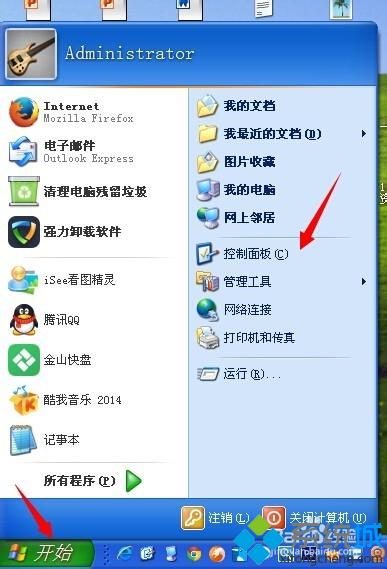
2、双击[添加或删除程序];

3、拖动右边的滚动条,找到“mozilla firefox”项,单击选择它,再单击[删除]按钮;

4、单击[下一步]按钮;
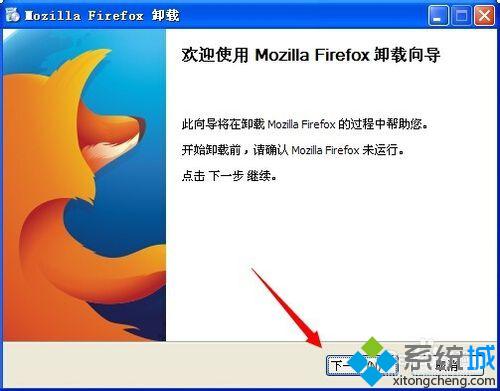
5、单击[卸载]按钮;
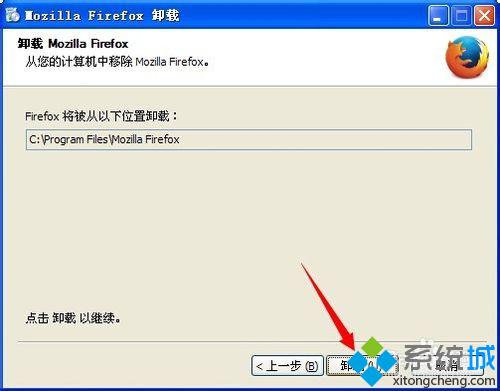
6、单击[完成]按钮完成Firefox浏览器的卸载。

以上就是小编为大家介绍的winxp系统卸载火狐浏览器的具体方法了。如果你也不想继续使用火狐浏览器的话,可以按照上述步骤将其卸载掉。
相关教程:ie9卸载不掉电脑怎样下载火狐浏览器如何从当前系统中卸载U盘ie8.0浏览器下载 win7手机火狐浏览器下载我告诉你msdn版权声明:以上内容作者已申请原创保护,未经允许不得转载,侵权必究!授权事宜、对本内容有异议或投诉,敬请联系网站管理员,我们将尽快回复您,谢谢合作!










